小米路由器端口映射该怎么设置才好
优化无线路由器的端口映射设置(一)

优化无线路由器的端口映射设置随着互联网的普及和高速网络的发展,越来越多的家庭都配备了无线路由器,以满足多设备同时上网的需求。
然而,对于使用多媒体、游戏等应用的用户来说,一个普通的无线路由器可能无法充分满足他们的需求。
这时候,优化无线路由器的端口映射设置就显得尤为重要。
一、了解端口映射的概念在网络传输中,不同的应用程序需要使用不同的网络端口来进行通信。
而端口映射,则是将公网的端口和内网的端口进行转换,使得外部网络可以访问到内网设备上的应用程序。
通过正确的端口映射设置,我们可以更加稳定和高效地使用网络。
二、为什么需要优化端口映射设置默认情况下,无线路由器会自动分配端口映射,但这种设置并不一定能很好地满足我们的需求。
一方面,由于普通无线路由器的硬件配置有限,处理端口映射时的性能可能较低,导致延迟较高或速度较慢。
另一方面,随机分配的端口映射并不能保证应用程序的优先级,游戏或多媒体应用可能会因为其他应用的影响而无法正常运行。
三、优化端口映射设置的方法1. 静态端口映射:通过手动设置端口映射规则,将特定的端口映射到指定内网设备上。
这种方法可以确保端口映射的稳定性和准确性,提高网络的传输速度和稳定性。
但需要注意的是,静态端口映射会占用一定的网络资源,如果使用设备较多,应该适当控制和优化映射规则。
2. QoS优化:Quality of Service(服务质量)是对网络流量进行管理和优化的技术。
通过QoS机制,我们可以为不同的应用程序分配带宽和优先级,确保关键应用的网络连接质量。
对于游戏和多媒体应用来说,配置QoS规则可以确保其优先接入网络资源,提高用户体验。
3. UPnP设置:Universal Plug and Play(通用即插即用)是一种端口自动映射的机制。
通过开启UPnP功能,无线路由器将自动检测并分配端口映射规则,提高设备的互通性。
但需要注意的是,UPnP功能可能会受到一些网络攻击的威胁,因此建议在安全性和便利性之间做出权衡。
路由器的端口映射与NAT设置方法
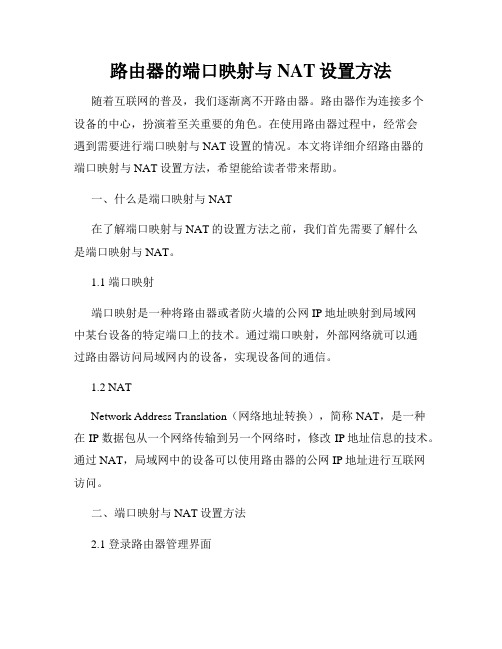
路由器的端口映射与NAT设置方法随着互联网的普及,我们逐渐离不开路由器。
路由器作为连接多个设备的中心,扮演着至关重要的角色。
在使用路由器过程中,经常会遇到需要进行端口映射与NAT设置的情况。
本文将详细介绍路由器的端口映射与NAT设置方法,希望能给读者带来帮助。
一、什么是端口映射与NAT在了解端口映射与NAT的设置方法之前,我们首先需要了解什么是端口映射与NAT。
1.1 端口映射端口映射是一种将路由器或者防火墙的公网IP地址映射到局域网中某台设备的特定端口上的技术。
通过端口映射,外部网络就可以通过路由器访问局域网内的设备,实现设备间的通信。
1.2 NATNetwork Address Translation(网络地址转换),简称NAT,是一种在IP数据包从一个网络传输到另一个网络时,修改IP地址信息的技术。
通过NAT,局域网中的设备可以使用路由器的公网IP地址进行互联网访问。
二、端口映射与NAT设置方法2.1 登录路由器管理界面在进行端口映射与NAT设置之前,首先需要登录路由器的管理界面。
通常情况下,我们可以在浏览器中输入默认网关的IP地址,在弹出的登录界面中输入正确的用户名和密码进行登录。
2.2 端口映射设置端口映射的设置方法因路由器品牌和型号而异,但大致步骤如下:步骤一:在路由器管理界面中找到“端口映射”或类似的选项,点击进入。
步骤二:选择“添加映射规则”或类似的选项,进行新的映射规则设置。
步骤三:填写映射规则的相关信息,包括外部端口和内部端口。
外部端口指的是互联网上对外服务的端口,而内部端口则是局域网设备的端口。
步骤四:保存设置并重启路由器,使端口映射生效。
2.3 NAT设置NAT的设置方法与端口映射类似,具体步骤如下:步骤一:在路由器管理界面中找到“NAT设置”或类似选项,点击进入。
步骤二:选择“开启NAT”或类似的选项,使NAT功能生效。
步骤三:根据个人需求,对NAT相关选项进行配置,如IP地址转换类型、端口转换等。
小米mini路由器端口映射怎么设置.doc
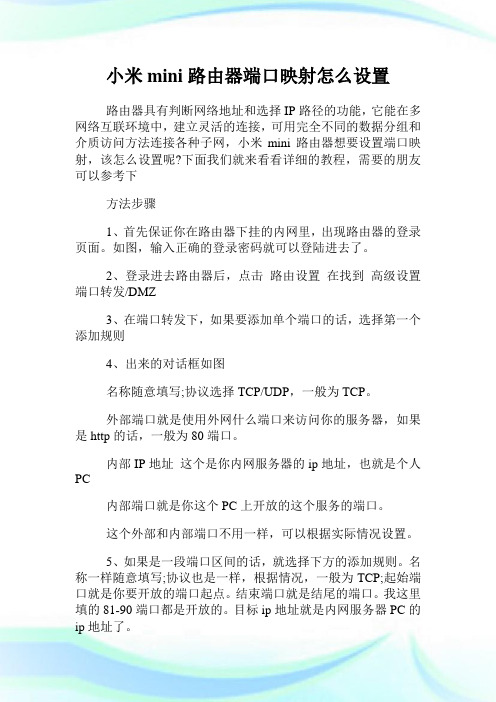
小米mini路由器端口映射怎么设置路由器具有判断网络地址和选择IP路径的功能,它能在多网络互联环境中,建立灵活的连接,可用完全不同的数据分组和介质访问方法连接各种子网,小米mini路由器想要设置端口映射,该怎么设置呢?下面我们就来看看详细的教程,需要的朋友可以参考下方法步骤1、首先保证你在路由器下挂的内网里,出现路由器的登录页面。
如图,输入正确的登录密码就可以登陆进去了。
2、登录进去路由器后,点击路由设置在找到高级设置端口转发/DMZ3、在端口转发下,如果要添加单个端口的话,选择第一个添加规则4、出来的对话框如图名称随意填写;协议选择TCP/UDP,一般为TCP。
外部端口就是使用外网什么端口来访问你的服务器,如果是http的话,一般为80端口。
内部IP地址这个是你内网服务器的ip地址,也就是个人PC内部端口就是你这个PC上开放的这个服务的端口。
这个外部和内部端口不用一样,可以根据实际情况设置。
5、如果是一段端口区间的话,就选择下方的添加规则。
名称一样随意填写;协议也是一样,根据情况,一般为TCP;起始端口就是你要开放的端口起点。
结束端口就是结尾的端口。
我这里填的81-90端口都是开放的。
目标ip地址就是内网服务器PC的ip地址了。
6、看最后添加完事就是这样子的。
点击保存并生效这个就好使了。
7、在这个下方还有个DMZ,开启后。
输入DMZip后相当于将这个地址的PC所有端口都开放到公网上了。
不建议长时间使用。
非常的不安全。
相关阅读:路由器安全特性关键点由于路由器是网络中比较关键的设备,针对网络存在的各种安全隐患,路由器必须具有如下的安全特性:(1)可靠性与线路安全可靠性要求是针对故障恢复和负载能力而提出来的。
对于路由器来说,可靠性主要体现在接口故障和网络流量增大两种情况下,为此,备份是路由器不可或缺的手段之一。
当主接口出现故障时,备份接口自动投入工作,保证网络的正常运行。
当网络流量增大时,备份接口又可承当负载分担的任务。
路由器的端口映射方法
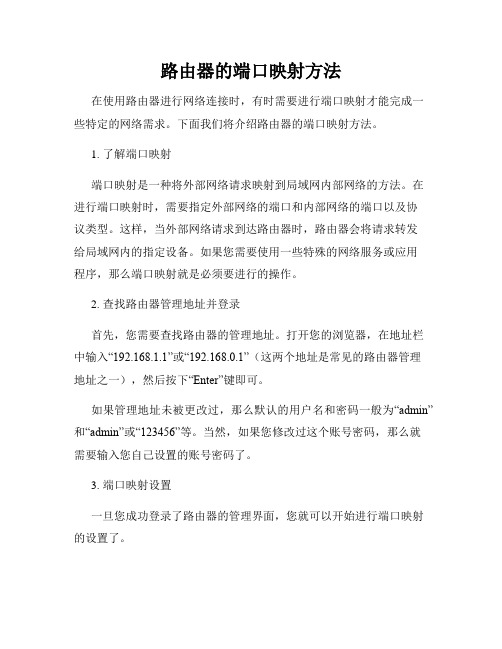
路由器的端口映射方法在使用路由器进行网络连接时,有时需要进行端口映射才能完成一些特定的网络需求。
下面我们将介绍路由器的端口映射方法。
1. 了解端口映射端口映射是一种将外部网络请求映射到局域网内部网络的方法。
在进行端口映射时,需要指定外部网络的端口和内部网络的端口以及协议类型。
这样,当外部网络请求到达路由器时,路由器会将请求转发给局域网内的指定设备。
如果您需要使用一些特殊的网络服务或应用程序,那么端口映射就是必须要进行的操作。
2. 查找路由器管理地址并登录首先,您需要查找路由器的管理地址。
打开您的浏览器,在地址栏中输入“192.168.1.1”或“192.168.0.1”(这两个地址是常见的路由器管理地址之一),然后按下“Enter”键即可。
如果管理地址未被更改过,那么默认的用户名和密码一般为“admin”和“admin”或“123456”等。
当然,如果您修改过这个账号密码,那么就需要输入您自己设置的账号密码了。
3. 端口映射设置一旦您成功登录了路由器的管理界面,您就可以开始进行端口映射的设置了。
首先,需要找到端口映射设置项,并点击进入。
在大部分路由器管理页面中,端口映射设置项一般都可以在“高级设置”或“高级选项”等菜单下找到。
接下来,您需要选择“添加映射”或“添加规则”等按钮以添加端口映射规则。
在添加规则时,需要填写以下几个关键信息:- 外部端口:表示外部网络请求所使用的端口号;- 内部IP地址:表示需要进行端口映射的设备在局域网中的IP地址;- 内部端口:表示局域网内需要使用的端口号;- 协议类型:表示网络请求所使用的协议类型(如TCP或UDP等)。
当您填写完成这些信息后,点击“确定”即可完成端口映射设置。
4. 确认端口映射是否生效完成端口映射规则的设置后,您需要确认端口映射是否生效。
在大部分路由器管理页面中,端口映射设置项下一般都会有端口映射列表,您可以在这个列表中找到您所设置的端口映射规则,并确认信息是否正确。
如何设置无线路由器的端口映射(六)
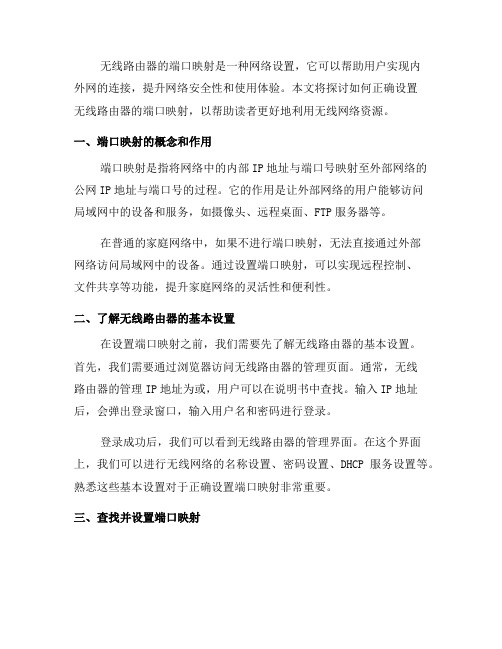
无线路由器的端口映射是一种网络设置,它可以帮助用户实现内外网的连接,提升网络安全性和使用体验。
本文将探讨如何正确设置无线路由器的端口映射,以帮助读者更好地利用无线网络资源。
一、端口映射的概念和作用端口映射是指将网络中的内部IP地址与端口号映射至外部网络的公网IP地址与端口号的过程。
它的作用是让外部网络的用户能够访问局域网中的设备和服务,如摄像头、远程桌面、FTP服务器等。
在普通的家庭网络中,如果不进行端口映射,无法直接通过外部网络访问局域网中的设备。
通过设置端口映射,可以实现远程控制、文件共享等功能,提升家庭网络的灵活性和便利性。
二、了解无线路由器的基本设置在设置端口映射之前,我们需要先了解无线路由器的基本设置。
首先,我们需要通过浏览器访问无线路由器的管理页面。
通常,无线路由器的管理IP地址为或,用户可以在说明书中查找。
输入IP地址后,会弹出登录窗口,输入用户名和密码进行登录。
登录成功后,我们可以看到无线路由器的管理界面。
在这个界面上,我们可以进行无线网络的名称设置、密码设置、DHCP服务设置等。
熟悉这些基本设置对于正确设置端口映射非常重要。
三、查找并设置端口映射查找无线路由器的端口映射设置位置以及具体操作方式有所不同,取决于不同的无线路由器品牌和型号。
一般而言,可以在“高级设置”或“网络设置”等菜单中找到与端口映射相关的选项。
进入端口映射设置页面后,我们可以看到一张表格,用于输入需要映射的内部IP地址、内部端口号、外部IP地址和外部端口号。
根据实际需求,填写相应的信息。
如果您不清楚应该如何填写这些信息,可以根据具体的应用场景进行查询。
通常,服务提供商会提供详细的端口映射配置教程,比如远程桌面的端口是3389,FTP服务器的端口是21等。
根据这些教程,您只需按照指导进行设置即可。
四、注意事项及常见问题在设置无线路由器的端口映射时,有一些注意事项和常见问题需要留意。
首先,端口映射会涉及到网络安全问题,因此设置端口映射时需要确保您的网络设备和服务具备相应的安全防护措施。
如何设置端口映射
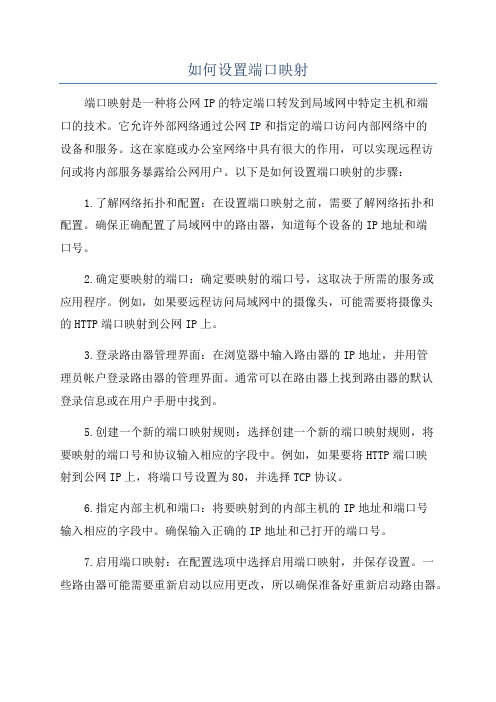
如何设置端口映射端口映射是一种将公网IP的特定端口转发到局域网中特定主机和端口的技术。
它允许外部网络通过公网IP和指定的端口访问内部网络中的设备和服务。
这在家庭或办公室网络中具有很大的作用,可以实现远程访问或将内部服务暴露给公网用户。
以下是如何设置端口映射的步骤:1.了解网络拓扑和配置:在设置端口映射之前,需要了解网络拓扑和配置。
确保正确配置了局域网中的路由器,知道每个设备的IP地址和端口号。
2.确定要映射的端口:确定要映射的端口号,这取决于所需的服务或应用程序。
例如,如果要远程访问局域网中的摄像头,可能需要将摄像头的HTTP端口映射到公网IP上。
3.登录路由器管理界面:在浏览器中输入路由器的IP地址,并用管理员帐户登录路由器的管理界面。
通常可以在路由器上找到路由器的默认登录信息或在用户手册中找到。
5.创建一个新的端口映射规则:选择创建一个新的端口映射规则,将要映射的端口号和协议输入相应的字段中。
例如,如果要将HTTP端口映射到公网IP上,将端口号设置为80,并选择TCP协议。
6.指定内部主机和端口:将要映射到的内部主机的IP地址和端口号输入相应的字段中。
确保输入正确的IP地址和已打开的端口号。
7.启用端口映射:在配置选项中选择启用端口映射,并保存设置。
一些路由器可能需要重新启动以应用更改,所以确保准备好重新启动路由器。
8.测试端口映射:在启用端口映射后,可以使用其他设备或公网IP地址测试映射是否成功。
使用其他设备可以尝试使用公网IP地址和指定的端口号访问内部服务,如果一切正常,则可以确认端口映射已设置成功。
总之,通过上述步骤,可以轻松设置端口映射,实现公网访问内网设备和服务的目的。
国内常见路由器端口映射设置方法
国内常见路由器端口映射设置方法在国内常见的路由器中,端口映射是一项常见的设置方法,用于将外部网络(如互联网)上的特定端口请求转发到内部网络中的设备。
这样,可以使外部设备能够访问内部设备的特定服务,例如远程桌面、FTP服务器、Web服务器等。
下面将介绍国内常见路由器端口映射的设置方法。
首先,我们需要登录路由器的管理界面。
通常,路由器管理界面的地址为192.168.1.1或192.168.0.1、在浏览器的地址栏中输入这些地址之一,然后按下回车键,即可打开路由器的登录界面。
登录界面中,需要输入正确的用户名和密码进行登录。
默认情况下,大部分路由器的用户名和密码均为admin。
如果您之前修改了这些信息,需要输入相应的用户名和密码进行登录。
成功登录后,我们将进入路由器的管理界面。
不同品牌和型号的路由器管理界面可能略有不同,但一般都会有类似的设置选项。
以下将以常见的TP-Link路由器为例进行讲解。
在TP-Link路由器管理界面中,我们可以找到“转发规则”或“虚拟服务器”等类似的设置选项。
点击进入此选项后,我们将看到已存在的端口映射规则列表,以及添加新规则的选项。
要创建新的端口映射规则,我们需要填写一些信息。
首先,我们需要指定外部端口和内部端口。
外部端口是在外部网络上访问设备的端口号,内部端口是设备上运行的服务所使用的端口号。
例如,如果我们想将外部端口80映射到位于内部网络中的台Web服务器上,我们需要设置外部端口为80,内部端口为Web服务器上相应的端口。
接下来,我们需要指定内部网络中的设备IP地址。
这通常是设备在局域网中的IP地址,例如192.168.1.100。
可以通过查看设备的网络设置或通过路由器的DHCP分配列表来获取此信息。
然后,我们需要选择端口映射的协议类型。
常见的协议类型有TCP和UDP。
如果我们不确定所需的协议类型,可以选择“同时支持TCP和UDP”。
最后,我们需要为端口映射规则指定一个规则名称。
如何设置无线路由器的端口映射(九)
如何设置无线路由器的端口映射现如今,无线路由器已经成为了我们日常生活中必不可少的一种设备。
它可以提供我们稳定的网络连接,让我们能够轻松地享受到互联网的便利。
然而,有时我们需要进行端口映射来实现一些特定的功能,比如远程访问、搭建服务器等。
那么,本文就来详细介绍一下如何设置无线路由器的端口映射。
一、了解端口映射的概念在开始设置端口映射之前,我们首先要了解端口映射的概念。
简单来说,端口映射就是将外部网络中的某个端口映射到内部网络中的某台设备上。
通过端口映射,可以实现远程访问、搭建服务器等功能。
在设置端口映射之前,我们要明确所需实现的功能,确定需要映射的外部网络端口和内部网络设备。
二、登录路由器管理页面设置端口映射需要登录到路由器的管理页面。
首先,在浏览器的地址栏中输入默认的路由器管理地址,例如“”。
然后,输入正确的用户名和密码进行登录。
如果不清楚路由器的默认用户名和密码,可以参考路由器的说明书或者联系供应商进行咨询。
三、查找端口映射设置选项在成功登录路由器管理页面后,我们需要查找端口映射设置选项。
不同品牌、不同型号的路由器管理页面可能不尽相同,但一般都会有一个“高级设置”或“高级配置”等类似的选项。
我们可以点击这个选项来找到端口映射的设置。
四、添加端口映射规则找到端口映射设置选项后,我们就可以添加端口映射规则了。
一般来说,我们需要填写外部网络端口、内部网络设备的IP地址和对应的端口。
外部网络端口是指我们希望映射到的外部网络上的端口,内部网络设备的IP地址是指我们希望映射到的内部网络设备的IP地址,而对应的端口则是内部网络设备上的服务所使用的端口。
五、保存设置并重启路由器在添加完端口映射规则后,我们需要保存设置。
一般来说,设置页面中会有一个“保存”或“应用”等按钮,点击即可保存设置。
保存设置后,为了使设置生效,我们需要重启路由器。
有些路由器会在保存设置后自动重启,有些路由器则需要手动进行重启操作。
重启路由器后,端口映射规则就生效了。
路由器如何做端口映射
路由器如何做端口映射路由器如何进行端口映射端口映射是一种将外部网络请求转发到内部网络主机的技术。
在路由器上进行端口映射可以使得外部网络用户能够访问内部网络服务,如网络摄像头、Web服务器等。
以下是一个详细的指南,教你如何在路由器上进行端口映射。
1.登录路由器:首先,打开你的Web浏览器,并输入路由器的IP地质。
通常情况下,该IP地质为192.16①或者192.168.0.1.在浏览器的地质栏中输入该IP地质,并按下回车键。
如果你不确定路由器的IP地质,可以参考路由器的说明书或者联系网络管理员。
2.输入用户名和密码:在路由器管理界面上输入你的用户名和密码。
如果你是第一次登录路由器,那么默认的用户名为空,密码为admin。
如果你已经修改过密码,那么请使用你自己设置的用户名和密码登录。
3.查找端口映射设置选项:进入路由器管理界面后,在菜单中查找并“端口映射”或者“虚拟服务器”选项。
不同品牌和型号的路由器可能会显示不同的选项名称,但通常它们位于“高级设置”或者“高级配置”等菜单下。
4.创建新的端口映射规则:在端口映射设置页面上,“新增”或者“添加”按钮,以创建一个新的端口映射规则。
在创建规则时,需要指定以下几个参数:●公网端口:要映射的外部网络请求所使用的端口号。
●内网IP地质:要将请求转发到的内部网络主机的IP地质。
●内网端口:要将请求转发到的内部网络主机的端口号。
●协议:要映射的网络协议,如TCP或UDP。
●规则名称:可选,用于识别该映射规则的名称。
5.保存并应用端口映射设置:在创建完端口映射规则后,“保存”或“应用”按钮,以保存并应用新的端口映射设置。
路由器会根据你的配置,自动将外部网络请求转发到指定的内部网络主机上。
6.测试端口映射是否成功:完成端口映射设置后,你可以尝试从外部网络中访问你内部网络主机提供的服务。
例如,如果你映射了一个Web服务器,你可以使用浏览器尝试访问该服务器的公网IP地质和映射的端口号,来验证映射是否成功。
小米路由器设置网络映射方法教程
小米路由器设置网络映射方法教程路由器也和其他设备一样,有它的存储空间,如果需要在计算机中看到小米路由器的文件夹,则需要将小米路由器的储存空间映射到计算机。
方便我们管理。
具体怎么设置呢?阅读下文了解小米路由器在Win7系统中设置网络映射的方法。
操作步骤:1、打开计算机,小米路由器却无从查找,真心让人捉急;2、别着急,请随笔者一起来,首先请点击“网络”,然后就可以在一堆乱七八糟的东西中发现“XIAOMI”字样,是否有些鸡冻,好的开端是成功的一半,我们已经完成“一半”啦;3、双击“XIAOMI”,发现“XiaoMi”,下发还有“共享”字样,没错!这就是小米路由器的共享文件夹;4、再双击“XiaoMi”,进入共享文件夹发现更多文件夹,慢慢接近成功中;5、进入TDDOWNLOAD,哇塞!粗线了!所有下载的文件都粗线了;6、既然已经发现目标,那么我们就不要让它溜走,返回计算机,点击“映射网络驱动器”,准备“捕捉”计划;7、在弹出的窗口中,我们可以选择喜欢的驱动器盘符和网络文件夹位置;8、点击驱动器在下拉菜单中选择一个吧,笔者默认选择Z盘;9、点击“浏览”,跳出窗口中的内容我们非常眼熟哈;10、点击“XIAOMI”,可以随意选择一个需要映射的文件夹哦;11、没有选择困难症的童鞋一定已经选择完毕,那么点击“完成”吧;12、系统提示连接中,不过笔者的这个界面一闪而过;13、系统连接完毕后,会自动打开映射的网络驱动器盘;14、返回计算机,网络位置处多了一个盘,大功告成!15、最后,附送卸载网络驱动器的方法,只需在网络驱动器盘上右键鼠标,在出现的菜单中选择“断开”,整个都清净了~ 补充:路由器提速技巧重启重启后的路由器由于释放了系统资源,效率最优化,运行速度更快。
我们重启路由器方式并不多,通过管理IP输入用户名和密码进入后台管理界面,然后点击重启路由,还有就是强拔电源,我们并不建议这种野蛮操作。
一键重启功就像摁开关一样简单。
- 1、下载文档前请自行甄别文档内容的完整性,平台不提供额外的编辑、内容补充、找答案等附加服务。
- 2、"仅部分预览"的文档,不可在线预览部分如存在完整性等问题,可反馈申请退款(可完整预览的文档不适用该条件!)。
- 3、如文档侵犯您的权益,请联系客服反馈,我们会尽快为您处理(人工客服工作时间:9:00-18:30)。
小米路由器端口映射该怎么设置才好
路由器系统构成了基于TCP/IP 的国际互联网络Internet 的主体脉络,也可以说,路由器构成了Internet的骨架。
小米路由器上不了网,该怎么设置,在网上说要设置端口映射,但是不知道怎么设置,于是在学着设置的时候写了这篇文章,需要的朋友可以参考下
方法步骤
1、打开小米路由器的登陆界面,地址可以查看小米路由器背面的贴标。
2、查看IP地址:登陆进去之后,找到网络高级设置查看网络结构。
一般就一级
3、找到上网设置---上网信息。
查看公网地址是固定的还是动态的(动态的要借助花生壳做解析)
4、端口映射:点击高级设置---端口转发。
添加规则开始设置映射
5、添加如图,端口信息和映射的端口(一般是11对应)
6、依次添加端口映射,比如邮件常见是25 110 143等端口。
可以点击删除进行删除配置
7、应用规则:特别要注意提醒一下,设置好端口转发规则或者修改。
都要点击一下【应用规则】
8、配置好端口映射之后,可以通过telnet或者站长工具扫描端口查看是否正常
相关阅读:路由器安全特性关键点
由于路由器是网络中比较关键的设备,针对网络存在的各种安全隐患,路由器必须具有如下的安全特性:
(1)可靠性与线路安全可靠性要求是针对故障恢复和负载能力而提出来的。
对于路由器来说,可靠性主要体现在接口故障和网络流量增大两种情况下,为此,备份是路由器不可或缺的手段之一。
当主接口出现故障时,备份接口自动投入工作,保证网络的正常运行。
当网络流量增大时,备份接口又可承当负载分担的任务。
(2)身份认证路由器中的身份认证主要包括访问路由器时的身份认证、对端路由器的身份认证和路由信息的身份认证。
(3)访问控制对于路由器的访问控制,需要进行口令的分级保护。
有基于IP地址的访问控制和基于用户的访问控制。
(4)信息隐藏与对端通信时,不一定需要用真实身份进行通信。
通过地址转换,可以做到隐藏网内地址,只以公共地址的方式访问外部网络。
除了由内部网络首先发起的连接,网外用户不能通过地址转换直接访问网内资源。
(5)数据加密
为了避免因为数据窃听而造成的信息泄漏,有必要对所传输的信息进行加密,只有与之通信的对端才能对此密文进行解密。
通过对路由器所发送的报文进行加密,即使在Internet上进行传输,也能保证数据的私有性、完整性以及报文内容的真实性。
(6)攻击探测和防范
路由器作为一个内部网络对外的接口设备,是攻击者进入内部网络的第一个目标。
如果路由器不提供攻击检测和防范,则也是攻击者进入内部网络的一个桥梁。
在路由器上提供攻击检测,可以防止一部分的攻击。
(7)安全管理
内部网络与外部网络之间的每一个数据报文都会通过路由器,在路由器上进行报文的审计可以提供网络运行的必要信息,有助于分析网络的运行情况。
小米路由器端口映射该怎么设置才好相关文章:
1.小米路由器怎么设置端口映射
2.小米路由器设置网络映射方法教程
3.教你路由器端口映射的使用方法
4.小米路由器怎么设置外网
5.D-LINK无线路由器如何设置端口映射图解。
